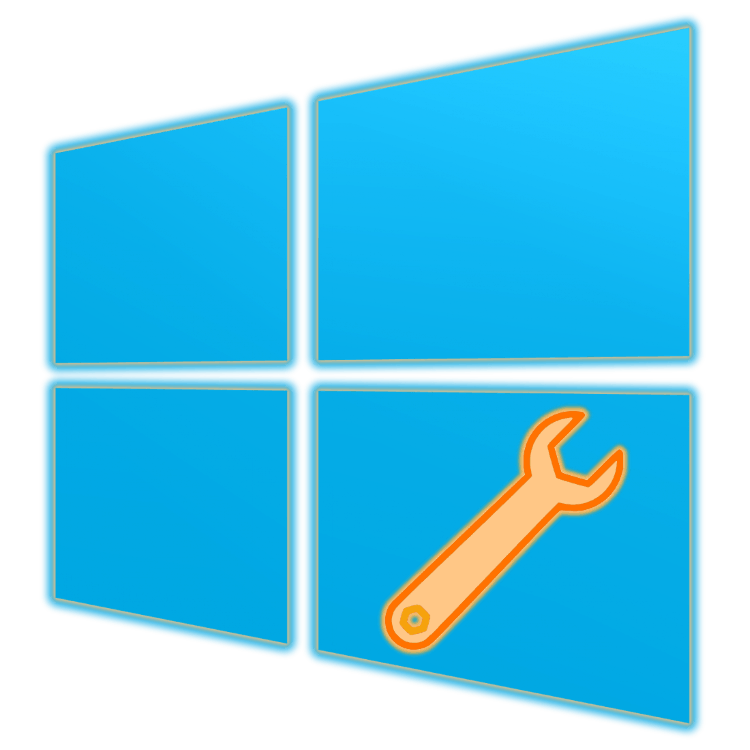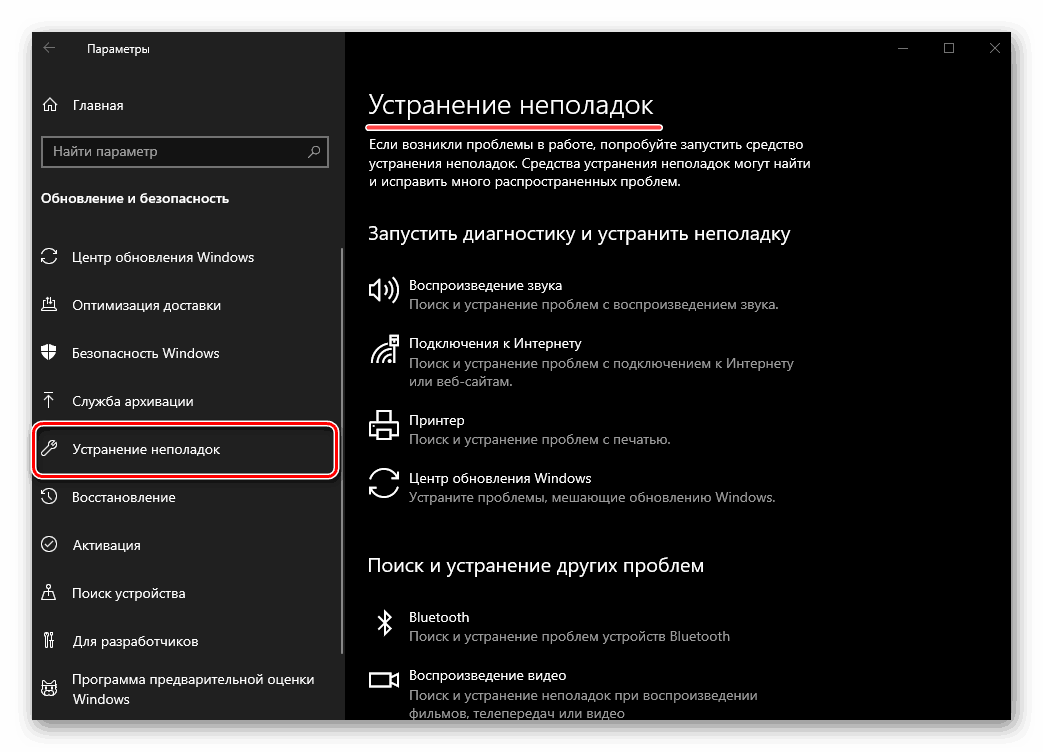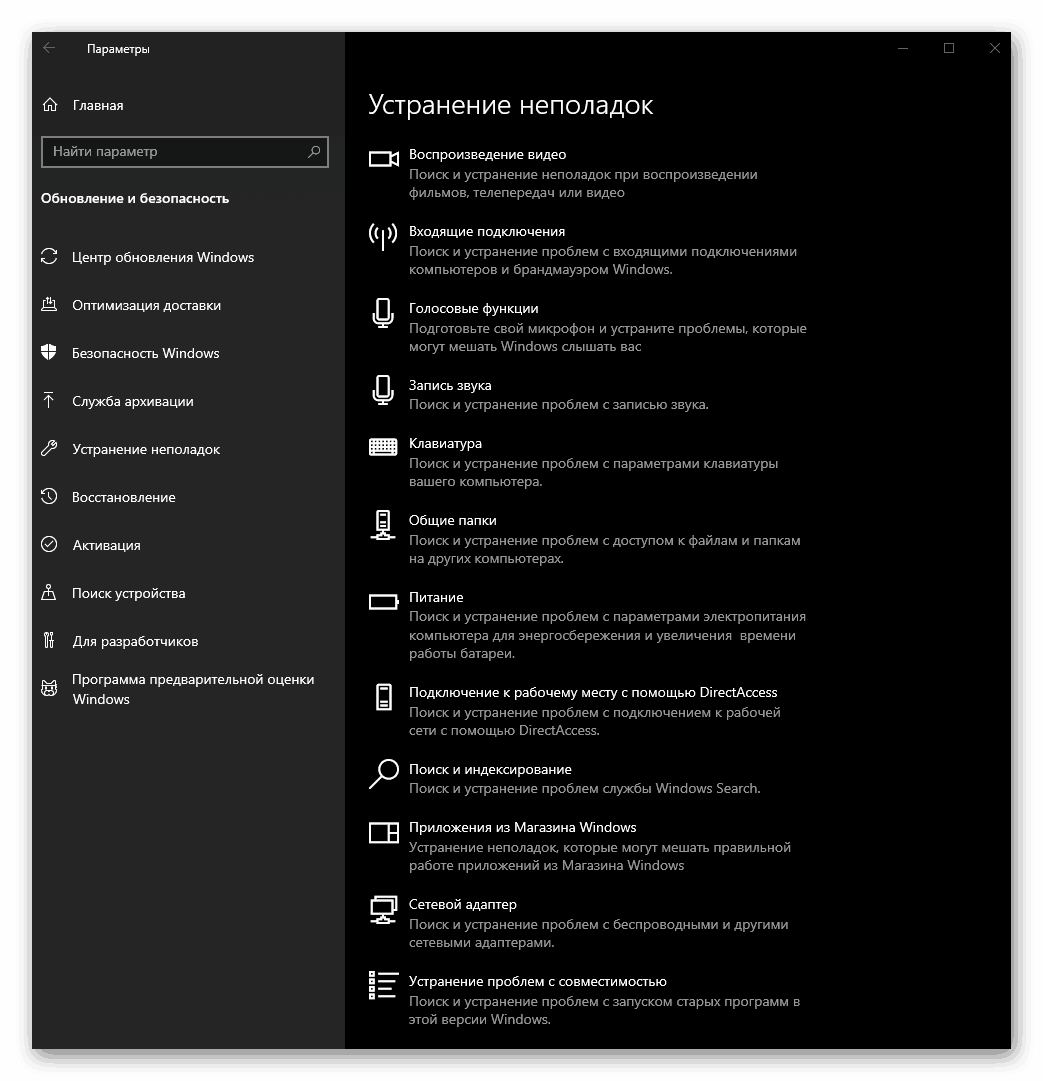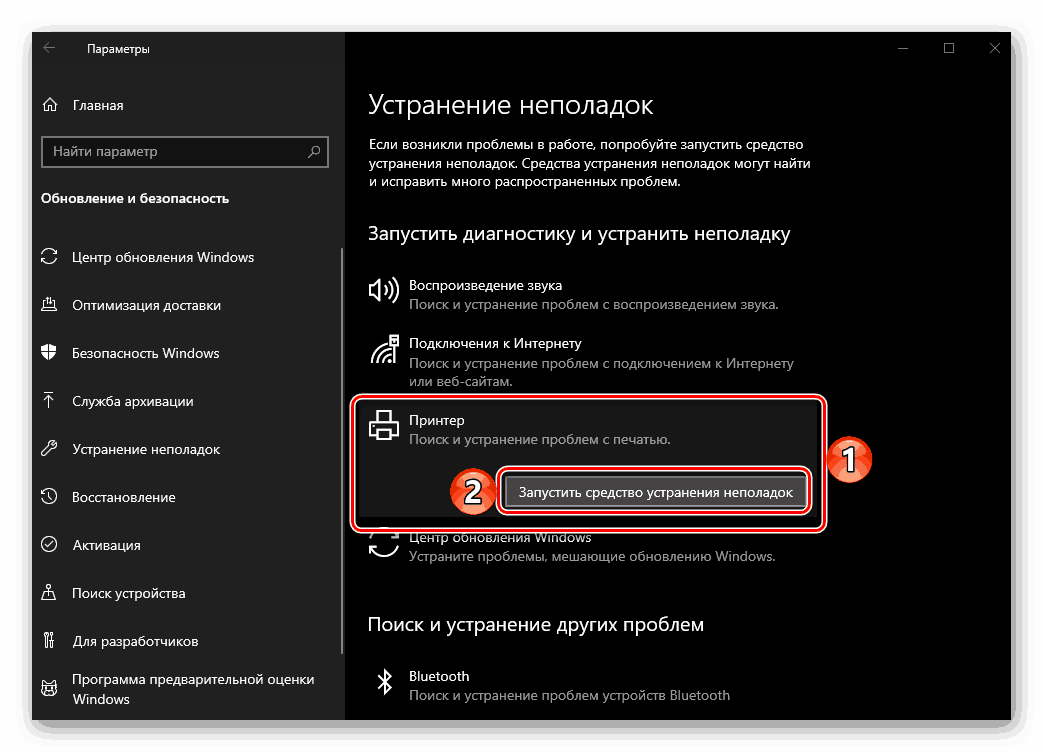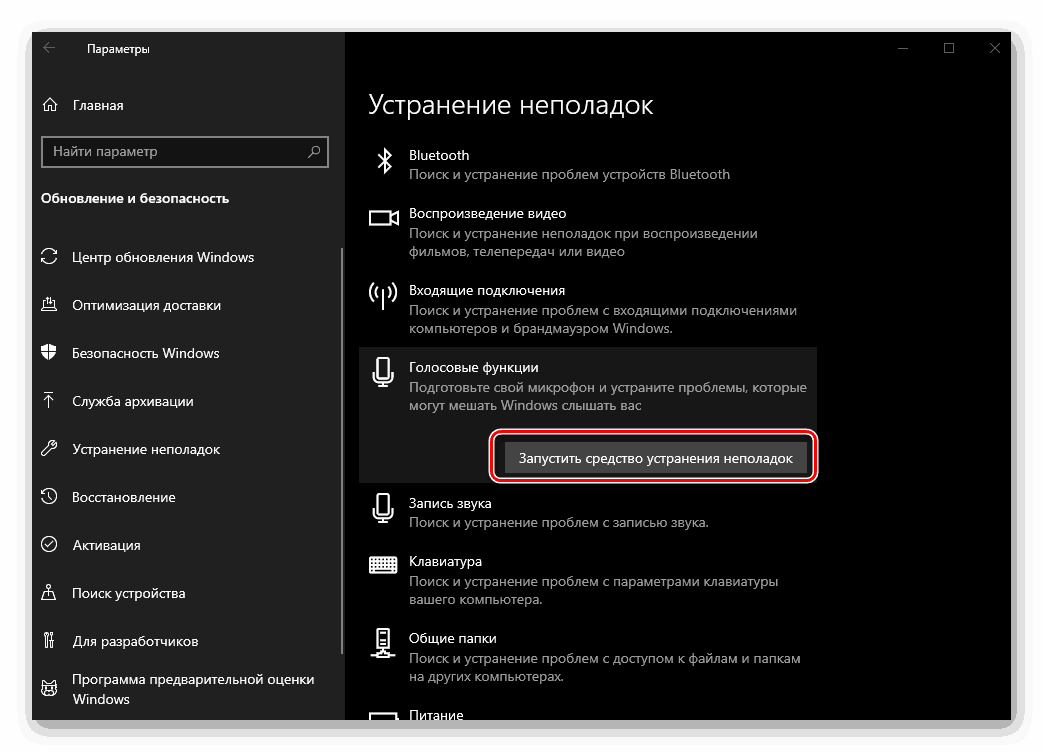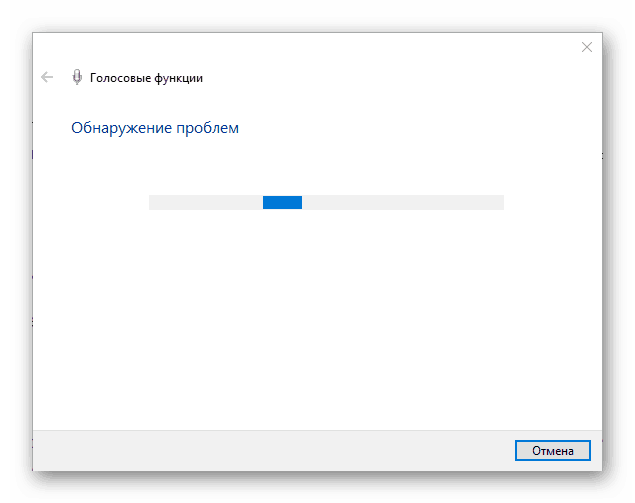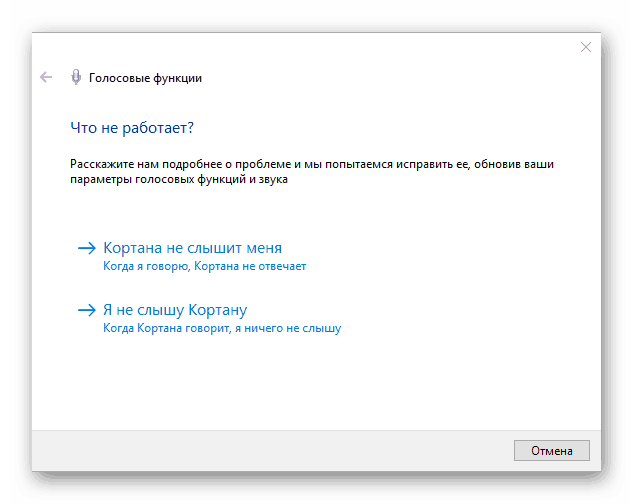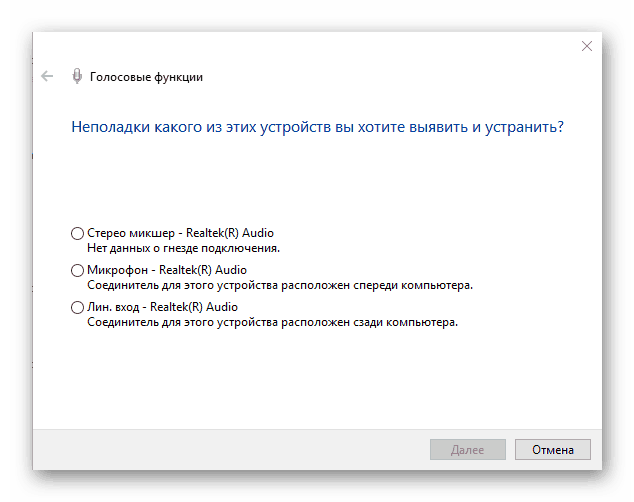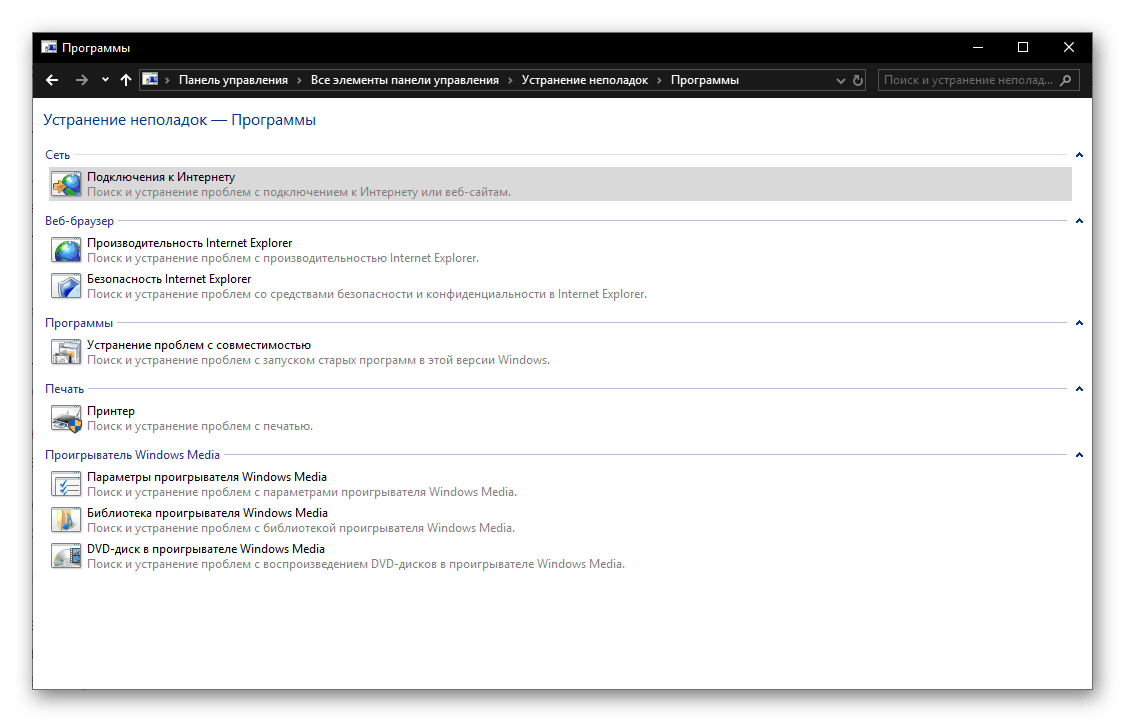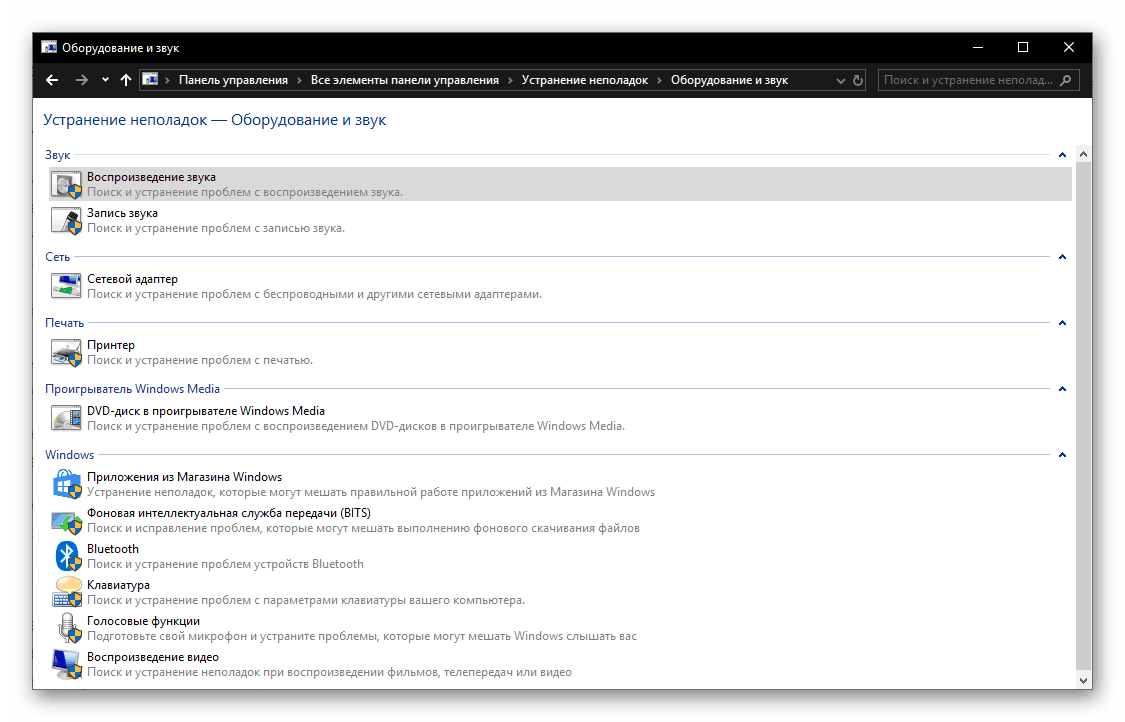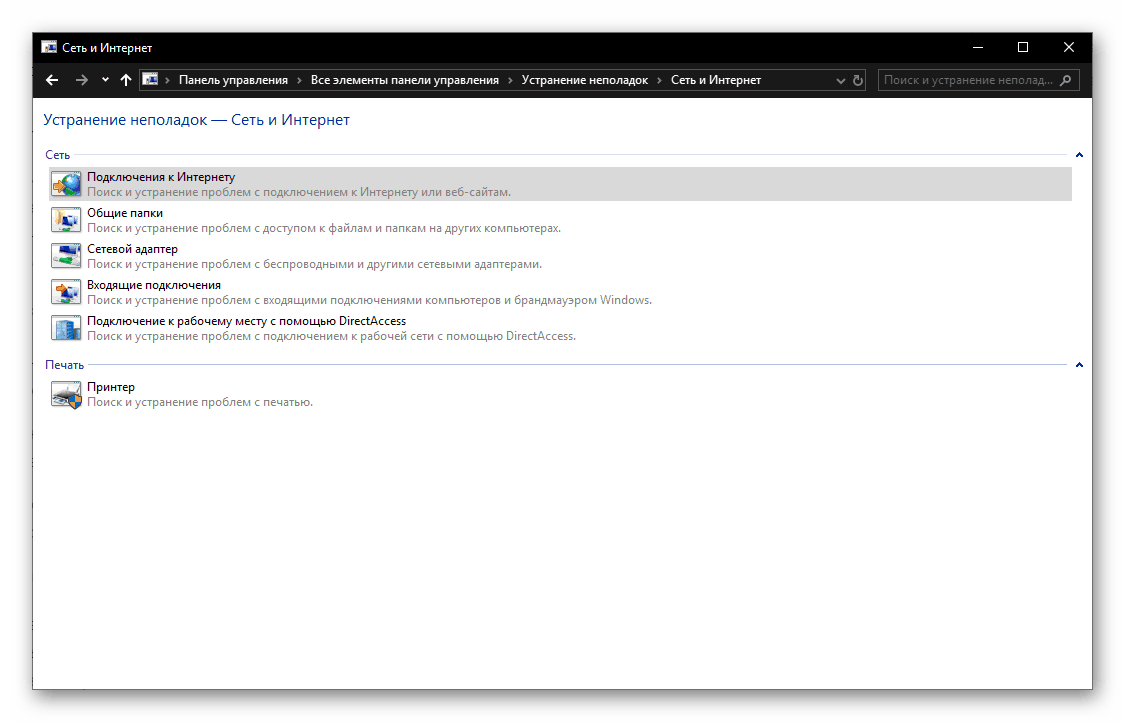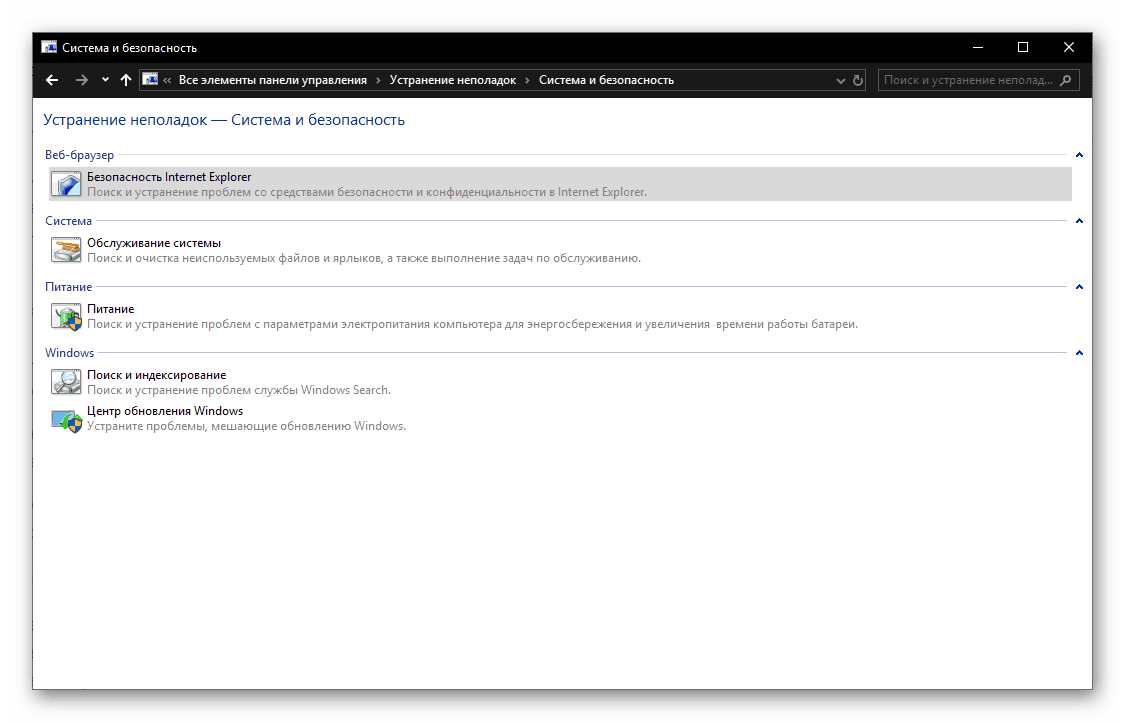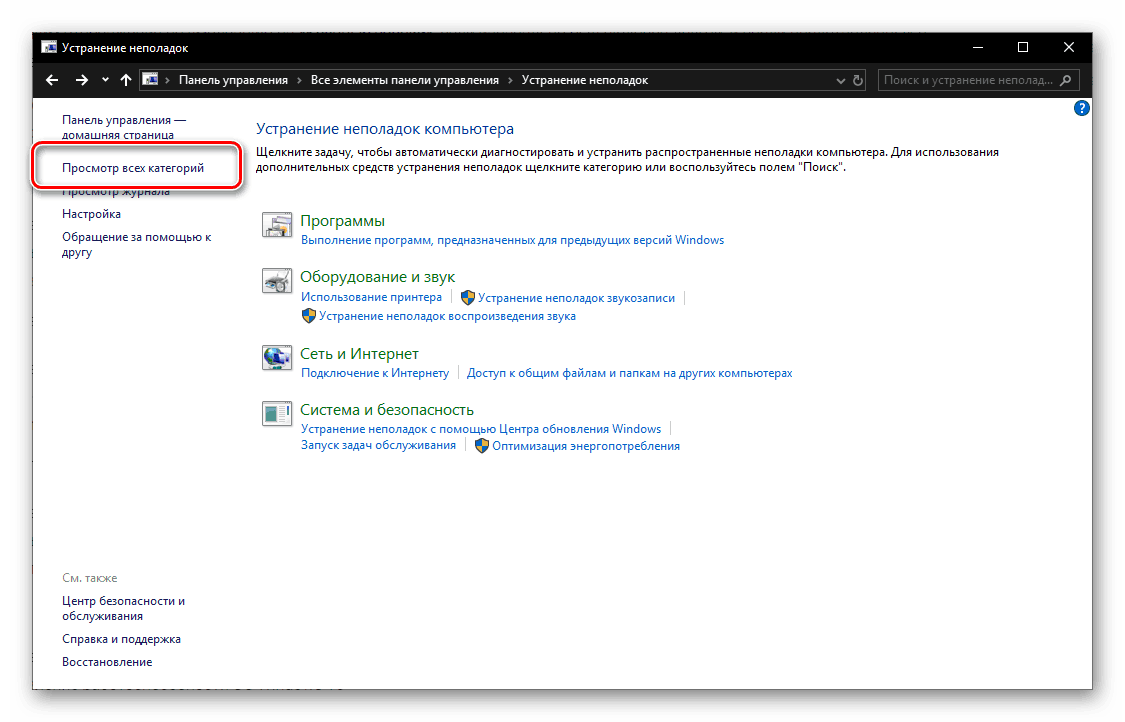Standardowe narzędzie do rozwiązywania problemów w systemie Windows 10
Pomimo tego, że dziesiąta wersja systemu Windows regularnie otrzymuje aktualizacje, nadal występują błędy i awarie. Ich usuwanie jest często możliwe na jeden z dwóch sposobów - za pomocą narzędzi programowych innych firm lub standardowych narzędzi. Powiemy o jednym z najważniejszych przedstawicieli tego ostatniego dzisiaj.
Treść
Windowsowe narzędzie do rozwiązywania problemów 10
Narzędzie rozważane przez nas w ramach tego artykułu zapewnia możliwość rozwiązywania różnych problemów związanych z działaniem następujących składników systemu operacyjnego:
- Odtwarzanie dźwięku;
- Sieć i Internet;
- Sprzęt peryferyjny;
- Bezpieczeństwo;
- Uaktualnij.
Są to tylko główne kategorie, problemy, w których można znaleźć i rozwiązać za pomocą podstawowych narzędzi. Windows 10 . Wyjaśnimy dalej, jak wywołać standardowe narzędzie do rozwiązywania problemów i jakie narzędzia są zawarte w jego składzie.
Opcja 1: "Parametry"
Przy każdej aktualizacji "dziesiątków" programiści Microsoft przenoszą coraz więcej kontroli i standardowych narzędzi z "Panelu sterowania" do "Parametrów" systemu operacyjnego. Narzędzie do rozwiązywania problemów, które nas interesuje, można znaleźć w tej sekcji.
- Uruchom "Parametry" , naciskając klawisze "WIN + I" na klawiaturze lub poprzez skrót w menu "Start" .
- W oknie, które się otworzy, przejdź do sekcji "Aktualizacja i bezpieczeństwo".
- Na pasku bocznym otwórz kartę "Rozwiązywanie problemów" .
![Sekcja rozwiązywania problemów dotyczących ustawień systemu operacyjnego Windows 10]()
Jak widać na zrzutach ekranu powyżej i poniżej, niniejsza podsekcja nie jest osobnym narzędziem, ale całym zestawem tych. Właściwie to samo zostało powiedziane w jego opisie.![Lista narzędzi w narzędziu do rozwiązywania problemów z systemem Windows 10]()
W zależności od konkretnego komponentu systemu operacyjnego lub sprzętu podłączonego do komputera masz problemy, wybierz odpowiedni element z listy, klikając go lewym przyciskiem myszy i kliknij "Uruchom narzędzie do rozwiązywania problemów" .![Uruchom narzędzie do rozwiązywania problemów z systemem Windows 10]()
- Przykład: Masz problemy z mikrofonem. W bloku "Wyszukiwanie i eliminacja innych problemów" znajdź pozycję "Funkcje głosowe" i rozpocznij proces.
- Oczekiwanie na zakończenie egzaminu,
![Wyszukaj problemy z mikrofonem w systemie Windows 10]()
następnie wybierz urządzenie problemowe z listy wykrytych lub bardziej specyficznych problemów (w zależności od rodzaju potencjalnego błędu i wybranego narzędzia) i przeprowadź drugie wyszukiwanie.
- Kolejne zdarzenia mogą pojawić się w jednym z dwóch scenariuszy - problem z działaniem urządzenia (lub komponentem OS, w zależności od tego, co wybrałeś) zostanie znaleziony i naprawiony automatycznie lub Twoja interwencja będzie wymagana.
![Uruchom narzędzie do rozwiązywania problemów z mikrofonem w systemie Windows 10]()
![Przykład problemów z mikrofonem w systemie Windows 10]()
![Zweryfikuj konkretny sprzęt w systemie Windows 10]()
Zobacz także: Włączanie mikrofonu w systemie Windows 10
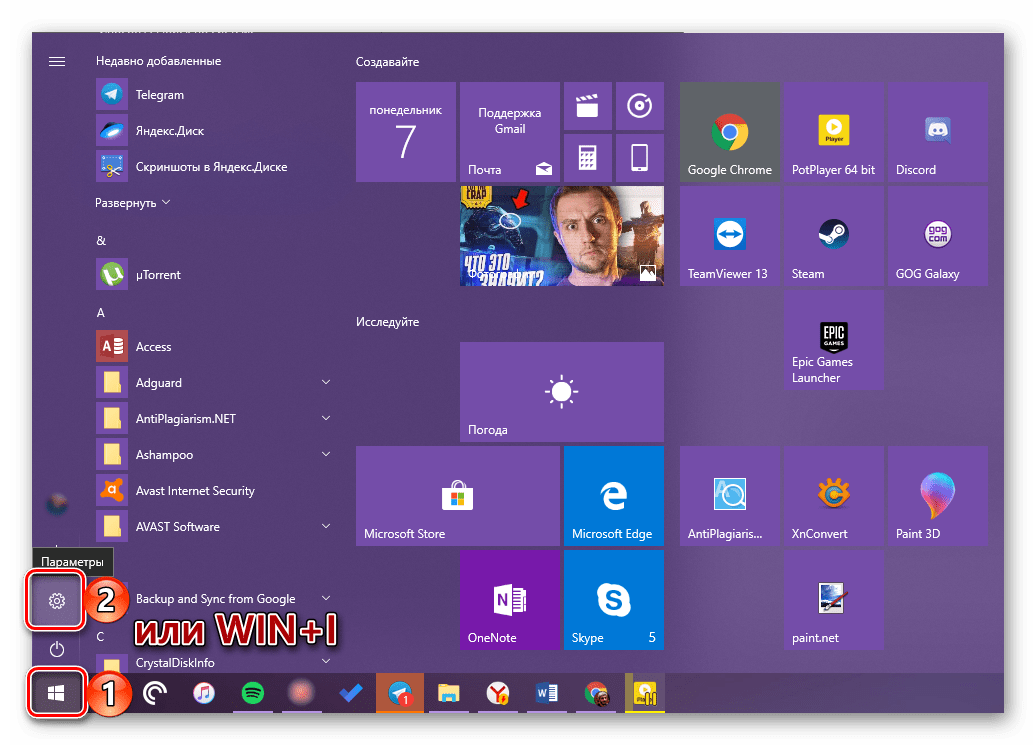
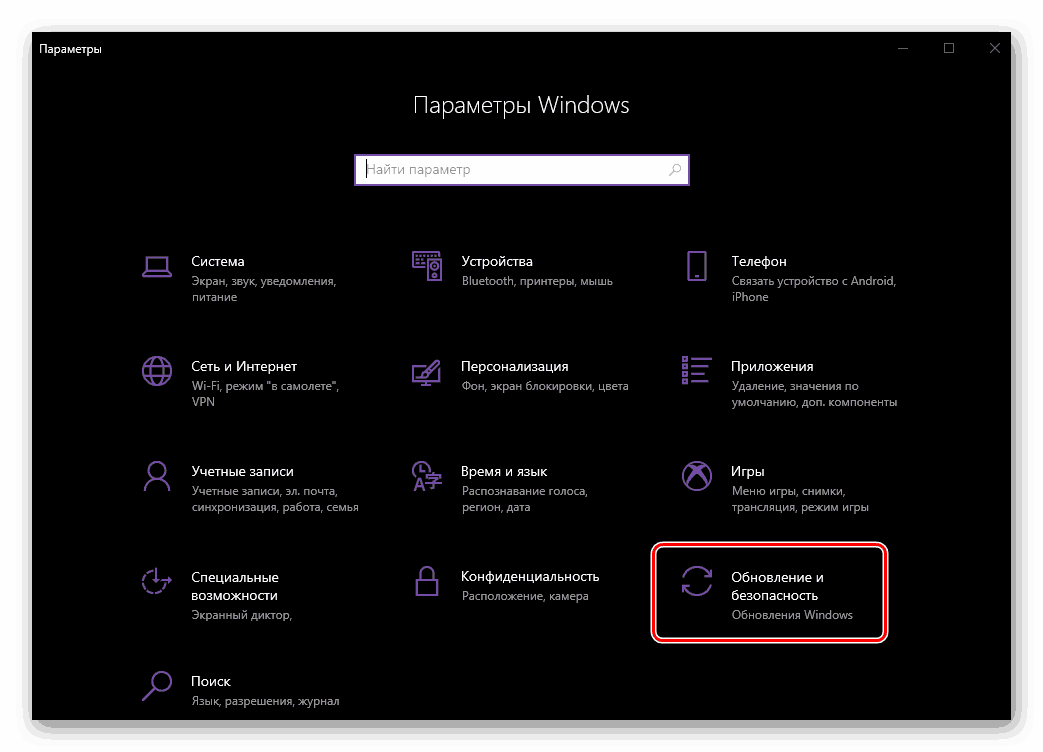
Pomimo faktu, że w "Parametrach" systemu operacyjnego różne elementy "Panelu Sterowania" stopniowo się poruszają, wiele z nich pozostaje "wyłącznych" z tych ostatnich. Są wśród nich narzędzia do rozwiązywania problemów, więc przejdźmy do ich natychmiastowego uruchomienia.
Opcja 2: "Panel sterowania"
Ta sekcja jest obecna we wszystkich wersjach systemów operacyjnych Windows, a "dziesięć" nie jest wyjątkiem. Elementy w nim zawarte w pełni odpowiadają nazwie "Panelu" , więc nie jest zaskakujące, że można również rozpocząć korzystanie ze standardowego narzędzia do rozwiązywania problemów, a liczba i nazwy zawartych w nim narzędzi nieco różnią się od tych w "Parametrach" , a to jest bardzo dziwne.
Zobacz także: Jak uruchomić "Panel sterowania" w systemie Windows 10
- W dowolny dogodny sposób uruchom "Panel sterowania" , na przykład, wywołując okno "Uruchom" za pomocą klawiszy "WIN + R" i określając polecenie
controlw jego polu. Aby go wykonać, kliknij "OK" lub "ENTER" . - Zmień domyślny tryb wyświetlania na "Duże ikony", jeśli inny został pierwotnie dołączony, a wśród punktów w tej sekcji znajdź "Rozwiązywanie problemów" .
- Jak widać, są tu cztery główne kategorie. Na poniższych zrzutach ekranu widać, które narzędzia są zawarte w każdym z nich.
![Standardowe narzędzie do rozwiązywania problemów z systemem Windows 10]()
- Programy;
- Sprzęt i dźwięk;
- Sieć i Internet;
- System i bezpieczeństwo.
![Rozwiązywanie problemów z oprogramowaniem w systemie Windows 10]()
Zobacz także:
Co zrobić, jeśli aplikacje nie działają w systemie Windows 10
Odzyskiwanie Microsoft Store w Windows 10![Rozwiązywanie problemów z urządzeniami i dźwiękiem w systemie Windows 10]()
Zobacz także:
Podłączanie i konfigurowanie słuchawek w systemie Windows 10
Rozwiązywanie problemów z dźwiękiem w systemie Windows 10
Co zrobić, jeśli system nie widzi drukarki![Rozwiązywanie problemów z siecią i Internetem w systemie Windows 10]()
Zobacz także:
Co zrobić, jeśli Internet nie działa w systemie Windows 10
Rozwiązywanie problemów z łączeniem systemu Windows 10 z siecią Wi-Fi![Rozwiązywanie problemów z systemem i zabezpieczeniami w systemie Windows 10]()
Zobacz także:
Odzyskiwanie systemu operacyjnego Windows 10
Rozwiązywanie problemów z aktualizacją systemu Windows 10![Zobacz wszystkie kategorie narzędzi do rozwiązywania problemów w systemie Windows 10]()
Ponadto można przejść do przeglądu wszystkich dostępnych kategorii naraz, wybierając tę samą pozycję na pasku bocznym sekcji "Rozwiązywanie problemów" .
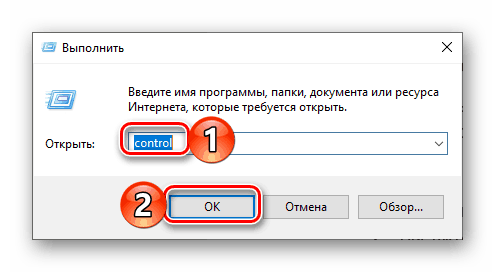
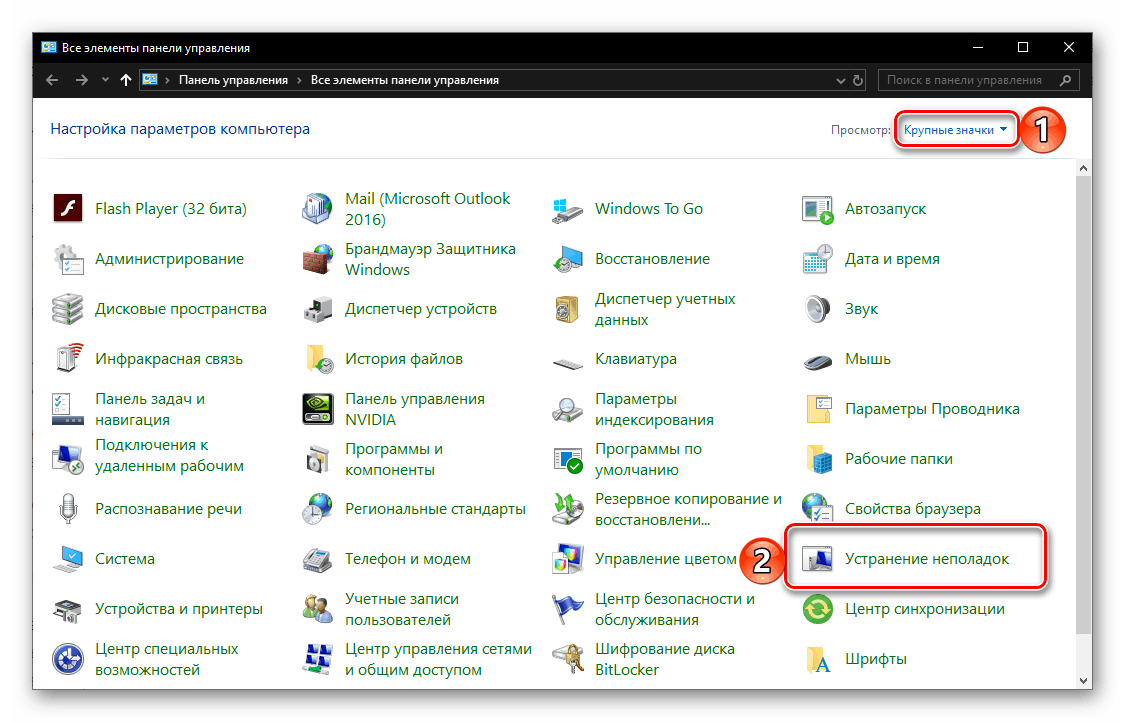
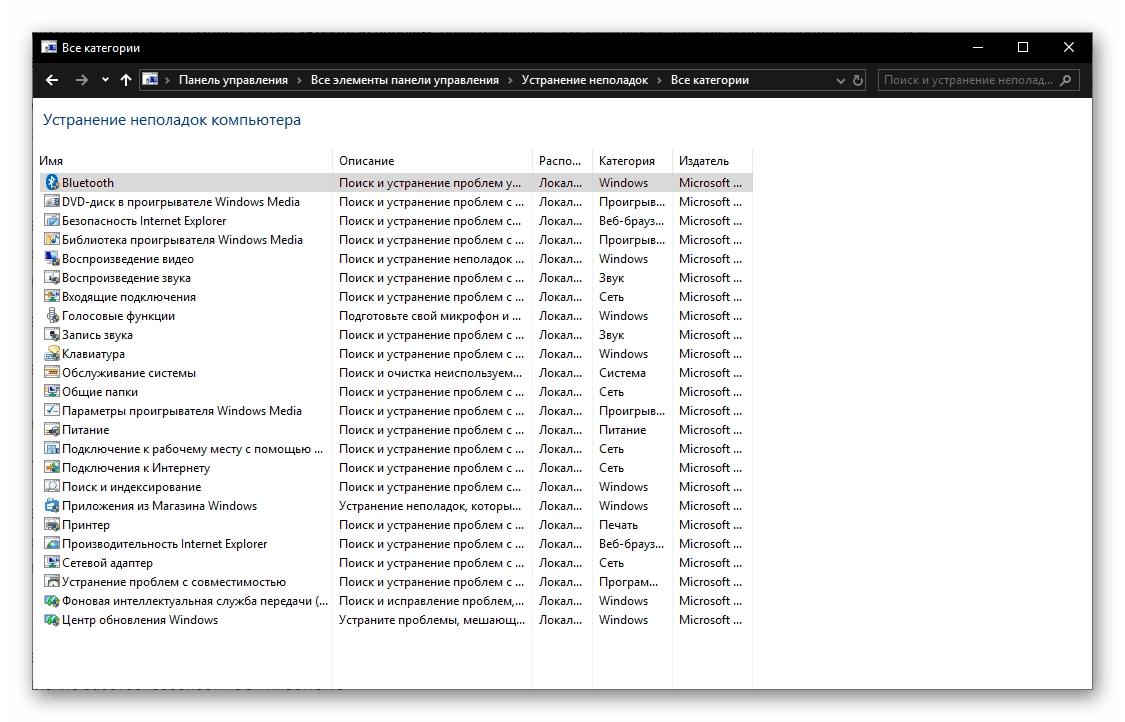
Jak już powiedzieliśmy powyżej, "asortyment" narzędzi do rozwiązywania problemów i rozwiązywania problemów z systemem operacyjnym przedstawiony w "Panelu sterowania" jest nieco inny niż jego odpowiednik w "Parametrach" , dlatego w niektórych przypadkach należy przyjrzeć się każdemu z nich. Ponadto powyższe linki do naszych szczegółowych materiałów na temat znalezienia przyczyn i eliminacji najczęstszych problemów, które mogą wystąpić w procesie korzystania z komputera lub laptopa.
Wniosek
W tym małym artykule omówiliśmy dwa różne sposoby uruchamiania standardowego narzędzia do rozwiązywania problemów w systemie Windows 10, a także przedstawiliśmy listę narzędzi, które go tworzą. Mamy szczerą nadzieję, że nie będziesz często musiał odnosić się do tej sekcji systemu operacyjnego i każda taka "wizyta" będzie miała pozytywny wynik. Skończymy z tym.